 CommMonitor串口监控精灵软件
CommMonitor串口监控精灵软件
·支持监控COM端口类型:标准电脑端口,内核虚拟COM端口,蓝牙串行端口,USB转串口等;
·可以实时监控并采集串口数据;
·可以同时监控多个串行端口;
·监控已经被其他应用程序打开的串口(需要服务启动);
·支持监控视图:列表视图,Line视图、Dump视图、终端视图、Modbus视图;
·支持监控串口所有的Write/Read数据流;
·支持监控所有串口IOCTL控制代码,并跟踪完整请求信息和参数;
·支持自定义的监控视图数据记录的颜色、时间格式、字节换行长度、字节不同数制展示输出等;
·支持监控会话管理:保存和加载所有监视数据,导出并重定向到文件功能;
·支持监控视图数据导出ASCII文本,并支持自动重定向到文件(需要注册专业版本);
·将所有记录的数据复制到剪贴板(需要注册专业版本);
·支持列表视、Line视图、Dump视图间数据联动显示;
·支持自定义IRP/IOCTL过滤工具;
·支持监控串口Modbus协议分析,支持RTU、ASCII模式(导出,复制,保存数据需要注册企业版)。
·监控串口设备和任何Windows App通信之间的数据传输;
·监控串口调制解调器、串口扫描枪、串口打印机等所有与电脑的连接串口设备;
·可用于分析串口RS232/422/485通信控制过程的调试问题
·可用于内核虚拟串口驱动程序开发调试
·可用于串口程序与硬件开发调试
·软件程序员和测试人员
·软件质量控制工程师
·串口设备系统集成商
·工业控制和SCADA设计工程师
1、提供过滤、搜索、数据导出和强大的数据拦截功能,可以将指定端口的数据流、控制流信息拦截并保存下来,供分析之用。
2、可察看端口状态的变化(波特率、数据位、校验位、停止位),拦截上行、下行的数据,处理速度快,拦截效率高,并可以以十六进制、ASCII 字符形式显示,全面支持 Unicode 。
3、支持 Windows 系统版本:WinXP、Win2003、WinVista、Win7、Win2008、Win8、Win2012、Win2016、Win10,32/64 位系统,驱动程序已签名,完全支持64位Windows 系统。
1、新增对虚拟串口的监视,改变了原来CommMonitor3.0不能对虚拟串口的监视。
2、无DLL无驱动,不会对全局进程进行HOOK,只对指定的进程进行HOOK。
3、使用纯API全新编写了所有监视模块,安全稳定高效。
4、不会占用串口(COM口),只会对相关的API进行拦截。
5、可以在串口打开后监控,一改有些监控软件只能在打开前监控。
6、支持多种语言:简体中文、繁体中文、英文。
1、在微侠下载CommMonitor串口监视精灵后,解压到当前文件夹中,解压完成后双击.exe文件进入软件安装界面,点击【下一步】继续安装。

2、许可协议页面,选择我同意,然后点击下一步。
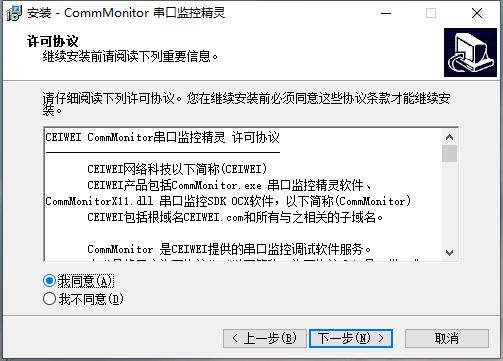
3、选择CommMonitor串口监视精灵安装位置,您可以点击【浏览】在打开的窗口中,您可以自行选择软件安装位置,华军小编建议用户安装在D盘中,选择完成后点击【下一步】。

4、选择CommMonitor串口监视精灵快捷方式存放位置,选择完成后点击【下一步】。

4、选择CommMonitor串口监视精灵附加任务,选择完成后点击【下一步】,

5、准备安装CommMonitor串口监视精灵,点击【安装】

6、CommMonitor串口监控工具正在安装中,只需等待片刻就会安装成功啦。

1、在进程ID处选择要监视软件的进程ID。

2、串口号选择“所有COM口”即可,数据可以以HEX显示。
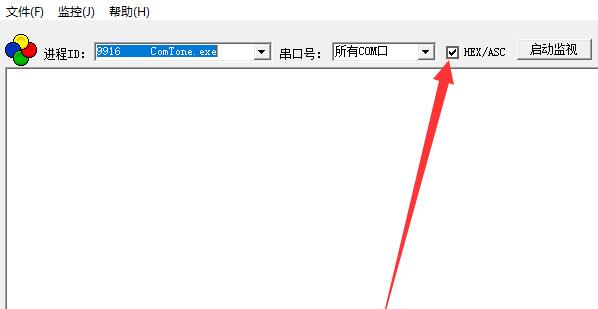
3、点击“启动监视”按钮开始监视。

4、接下来打开你要监视的那款软件的串口,如果已打开请忽略此步。

5、被监视的软件发送串口数据。

6、这时可以在CommMonitor看到被监视软件发出的数据,如果有收到响应也会显示响应数据出来。

答:1. 支持会bai员手机号注册登录,不在限制使用电脑,任意电脑帐号登录,详情请查看“会员管理”,会员帐号功能适用于CommMonitor串口监控、USBMonitor监控、CommTone串口调试、虚拟串口等所有CEIWEI软件都可以在任意电脑上登录使用;但同一帐号,同一时间在线只能一台电脑。
2. 支持监控正在使用中(已打开)的串口;
3. 支持第一次管理员权限安装后,非管理员权限运行程序;
4. 支持中文Unicode字符串解码;
5. SDK 支持阻止串行端口写入数据包,并可以将写入的数据包拦截后再修改,然后再写入到串行端口,或是你主动写入任意的数据包,从而改变串行端口数据的输出;
6. SDK支持OCX/DLL调用方式。
答:可以是需要运行的驱动和服务被Windows系统阻止了,也可能是软件不兼容这个版本的操作系统。
UartAssist串口调试助手广泛应用于单片机控制领域的数据监控、数据采集、数据分析等工作,可以帮助串口应用设计、开发、测试人员检查所开发的串口应用软硬件的数据收发状况,提高开发的速度,成为您的串口应用的开发助手。UartAssist串口调试助手是绿色免费软件,适用于各版本Windows操作系统,只有一个文件,不需要dotNetFramework框架支持。可以在一台PC上同时启动多个串口调试助手(使用不同的COM口)。
串口调试助手最新版是一个很好而小巧的串口调试助手,支持常用的300-115200bps波特率,能设置校验、数据位和停止位,能以ASCII码或十六进制接收或发送任何数据或字符(包括中文),可以任意设定自动发送周期,并能将接收数据保存成文本文件,能发送任意大小的文本文件。
1.增加Terminal View、Modbus View、LineView功能;
2.增加Modbus RTU/ASCII协议分析;
3.增加数据编码解析,支持编码类型:Ansi、Unicode/UTF7/UTF8;
4.增加不同视图重定向文件输出;
5.增加视图数据另存为;
6.增加监控会话功能;
7.增加大量数据缓存;
8.增加视图功能设置;
9.增加视图数据栏目调整显示隐藏;
10.增加数据以不同进制(2,8,10,16)数值显示、输出;
11.增加Line视图、Dump视图字符串输出长度;
12.增加Line视图、Dump视图数据包#显示、输出;
13.增加列表视图、Line视图、Dump视图数据包联动显示;


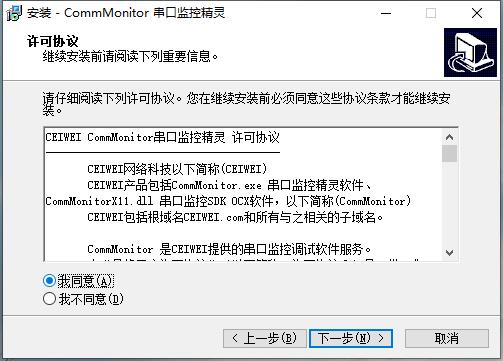
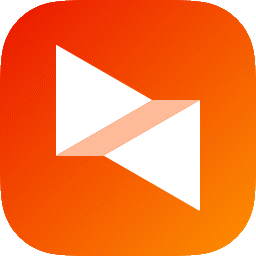
28.3M/中文
详情

23M/中文
详情

98.2M/中文
详情

86.0M/中文
详情

36.5M/中文
详情

5.6M/中文
详情

42.9M/中文
详情
3.5M/中文
详情
7.5M/中文
详情
2.4M/中文
详情
5.6M/中文
详情
35.1M/中文
详情
8.5M/中文
详情
3.8M/中文
详情
2M/中文
详情
1.12M/中文
详情
2.3M/中文
详情
4.4M/中文
详情



















 LizardSystemsRemoteDesktopAudit21v21.05中文版
LizardSystemsRemoteDesktopAudit21v21.05中文版 普联TL-PA201/TL-PA500配置软件
普联TL-PA201/TL-PA500配置软件 局控(手机控制电脑)v1.2免费版
局控(手机控制电脑)v1.2免费版 云中行远程控制
云中行远程控制 EV远程协助
EV远程协助 萤石工作室(Ezviz Studio)
萤石工作室(Ezviz Studio) ZenData(网络自动化测试脚本)
ZenData(网络自动化测试脚本) iCam365监控电脑版v1.1.1.6
iCam365监控电脑版v1.1.1.6 微扑助手群控软件v1.8.9
微扑助手群控软件v1.8.9